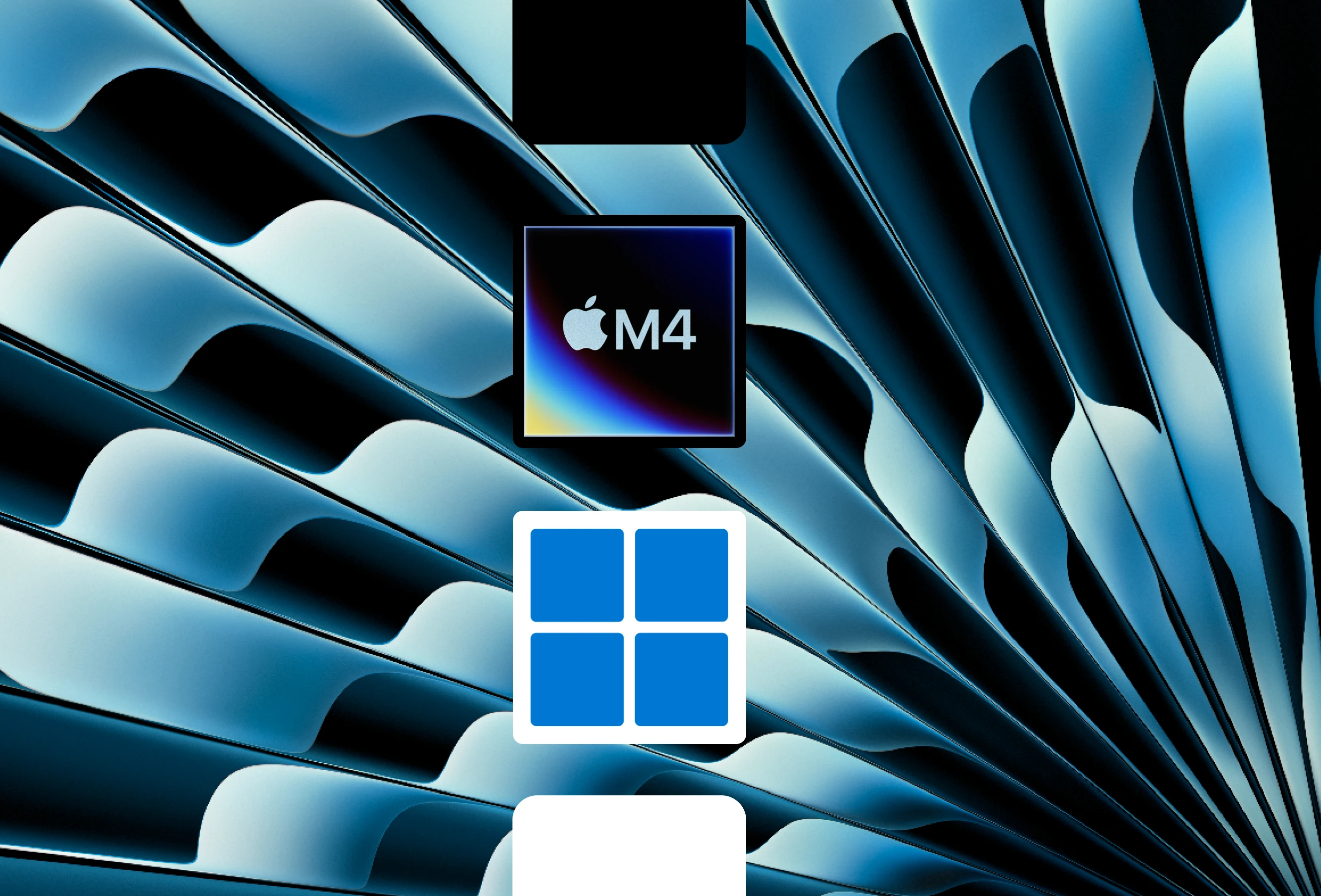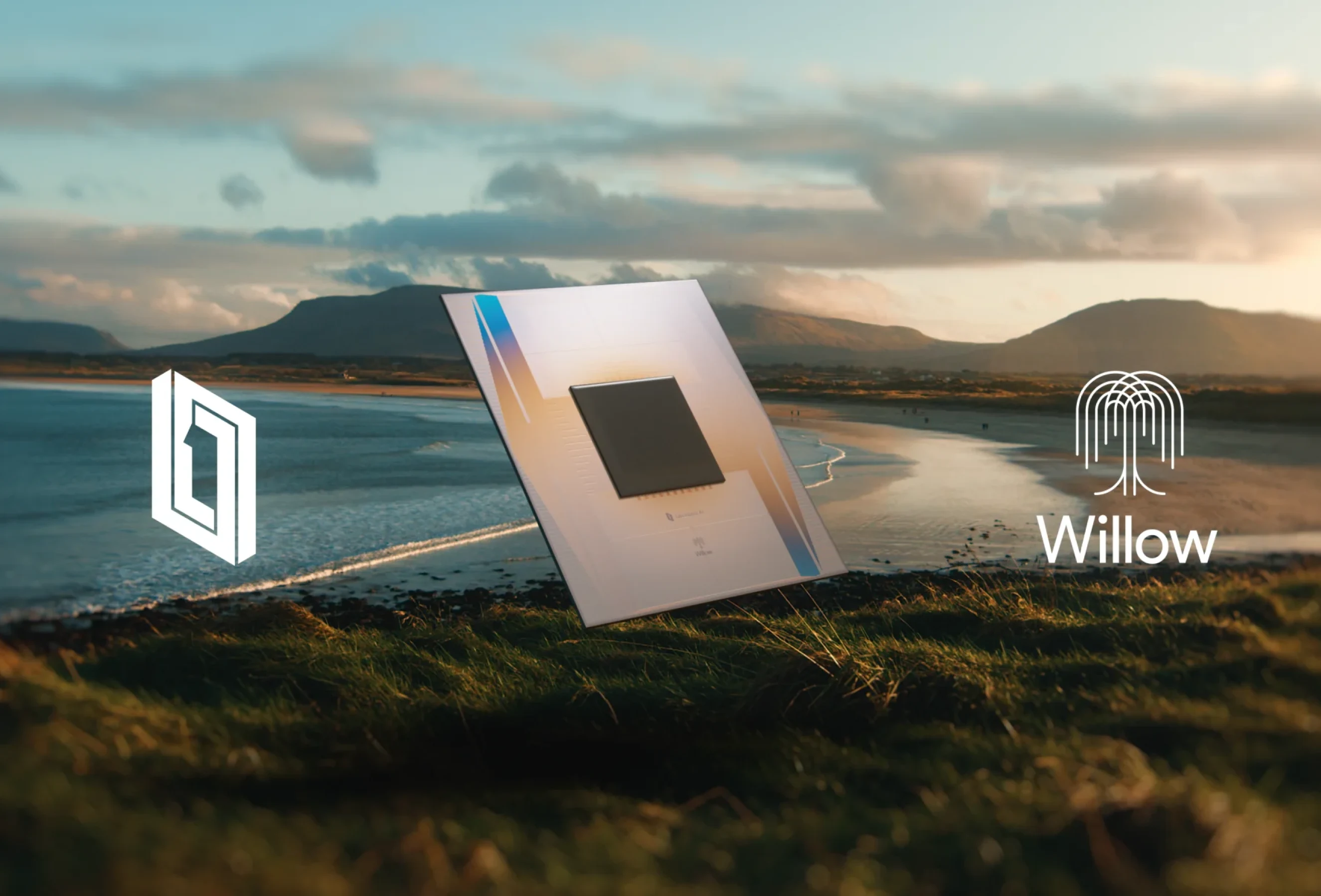更新(2025年7月15日):本指南已根据 Ubuntu 25.04 审核并更新。
Ubuntu 现已提供原生 ARM 桌面版本,非常适合 Apple Silicon(即苹果 M 系列芯片)用户探索 Linux、进行开发或高效虚拟化。
在本指南中,我们将通过适用于 macOS 的免费开源虚拟化工具 UTM,详细介绍如何在虚拟机中安装 Ubuntu 25.04(Plucky Puffin)。
我们的 上一篇文章 中介绍了如何为 Ubuntu Server 配置桌面环境。
系统需求
- UTM 版本 4.6.5
- 至少 30GB 可用存储空间
- Ubuntu 25.04 ISO (ARM64)
- macOS 15
- Apple Silicon 设备(M1-M4 系列)
下载 UTM
从 UTM GitHub 发布页面 下载 UTM 4.6.5 版本。
旧版 4.x.x 也可以正常使用。
您也可以通过 App Store 版本 获取 UTM 的自动更新,但该版本是付费的。
将 UTM 拖动到 应用程序 文件夹中,并确认能够正常打开。
下载 Ubuntu ISO
然后,从 Ubuntu 官方网站 下载约 3.82GB 的 Ubuntu 25.04 ARM64 ISO 文件。
这是 Ubuntu 首个 ARM64 官方桌面版本,未来还计划推出 LTS 版本。
作为预览版本,部分功能可能仍处于实验阶段。
Ubuntu 25.04 的支持周期约为 9 个月。我们会根据 Ubuntu 新版本持续更新本指南。
下载完成后,打开 UTM,开始创建虚拟机。
配置 UTM
在 UTM 中,点击 + 图标开始创建新的虚拟机。
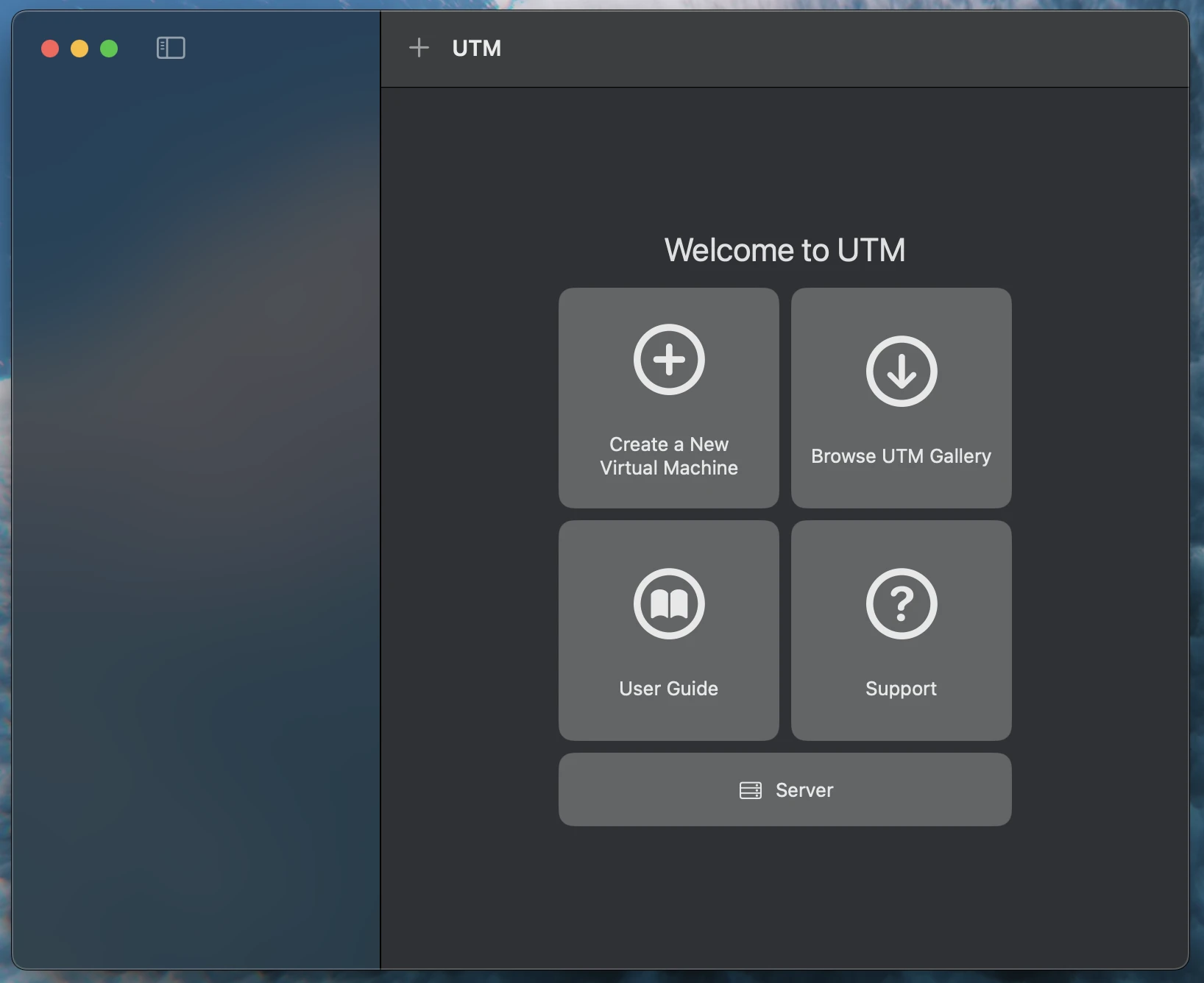
虚拟化 或 仿真
UTM 提供两种模式:
- Virtualise(虚拟化)
- Emulate(仿真)
| 模式 | 优点 | 缺点 |
|---|---|---|
| Virtualise | 更快,支持 ARM 原生性能 | 无法运行 x86 或非 ARM 系统 |
| Emulate | 支持非 ARM 系统 | 较慢,可能存在性能问题 |

建议选择 Virtualise,以发挥 Apple Silicon 的高效性能。
如果需要支持旧系统,可以选择 Emulate。
UTM 还提供 UTM Gallery 可下载的预设虚拟机。
选择操作系统
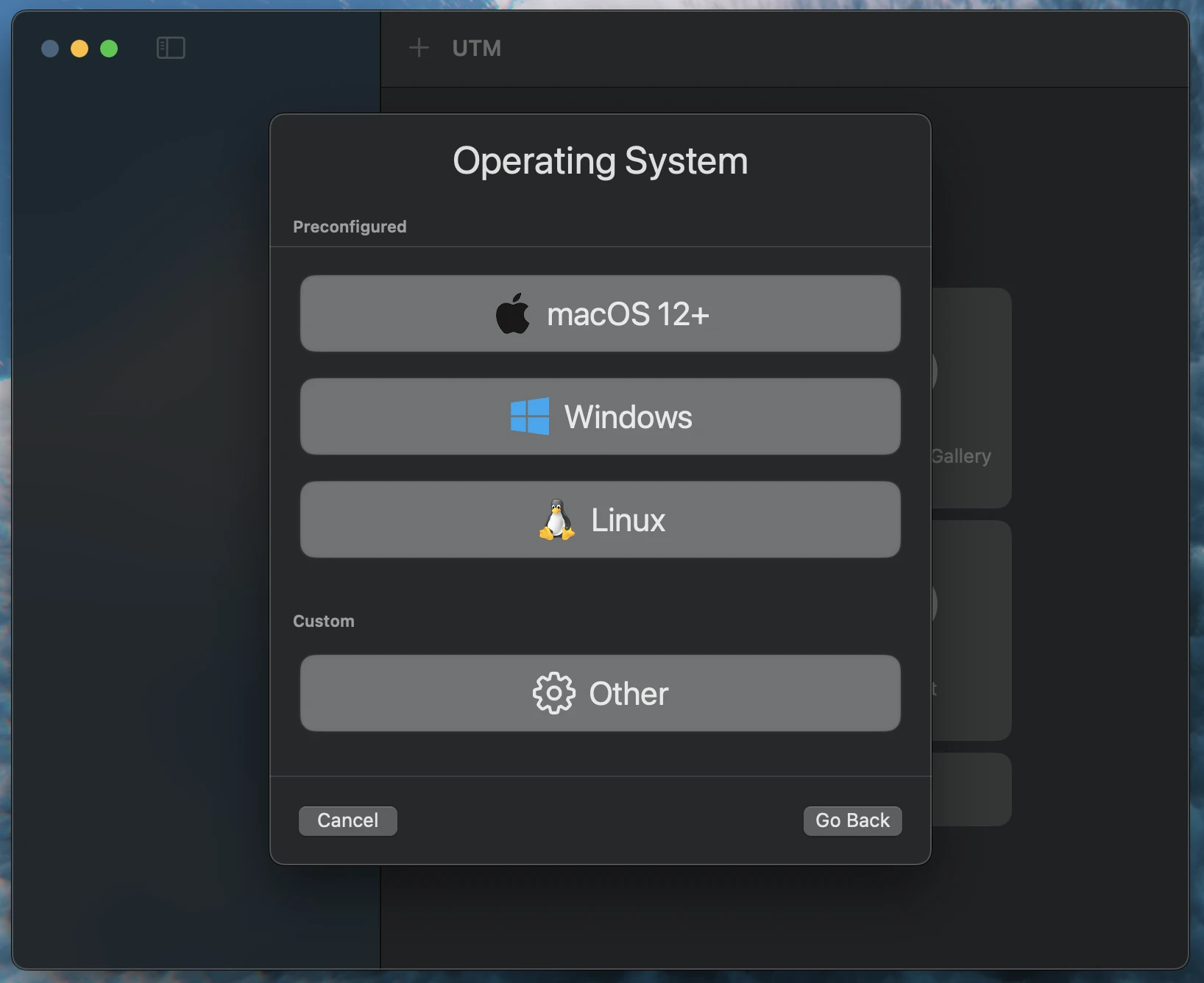
- 选择 Linux。
- 启用 Use Apple Virtualization 以获得原生性能。
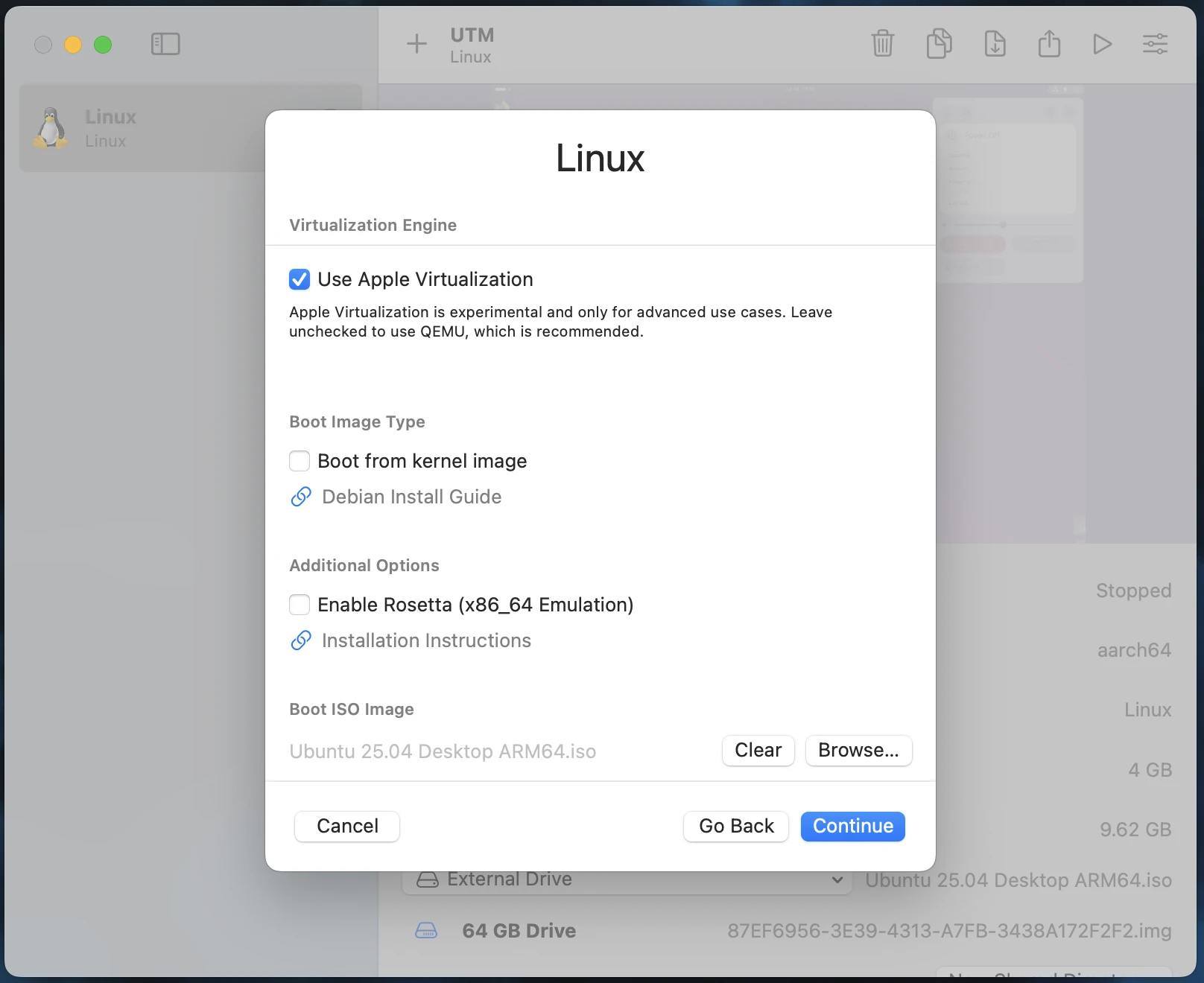
Apple Virtualization 在 macOS 15 中可获得最佳性能。
若使用旧版本 macOS,可能会影响稳定性。
为提高兼容性,您可以取消勾选 Use Apple Virtualization,改用 QEMU:
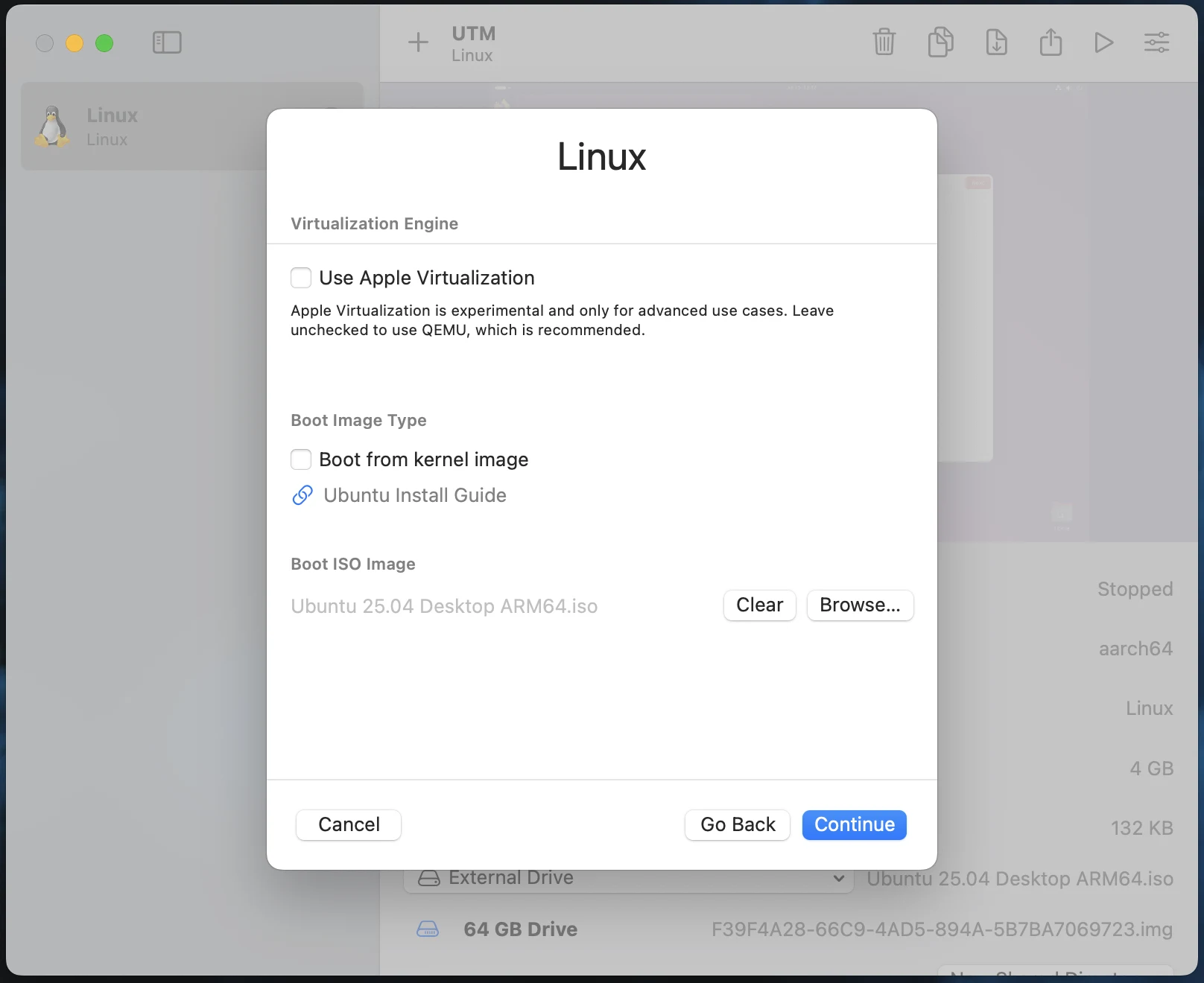
点击 Browse,选择下载好的 Ubuntu ISO,继续点击 Continue。
硬件设置
将内存设置为设备可用内存的一半(默认:4096MB 或 4GB)。
CPU 核心数保持默认设置,以便自动管理。
点击 Continue。
存储设置
默认分配 64GB 存储空间,适合大多数用户。
可根据需求稍后调整,点击 Continue。
共享文件夹
可选操作,若需在 Mac 和虚拟机间共享文件夹,请点击 Browse 选择文件夹。
否则,点击 Continue。
检查配置摘要,为虚拟机命名后,点击 Save。
新的虚拟机会显示在 UTM 侧边栏中,点击播放按钮启动虚拟机。
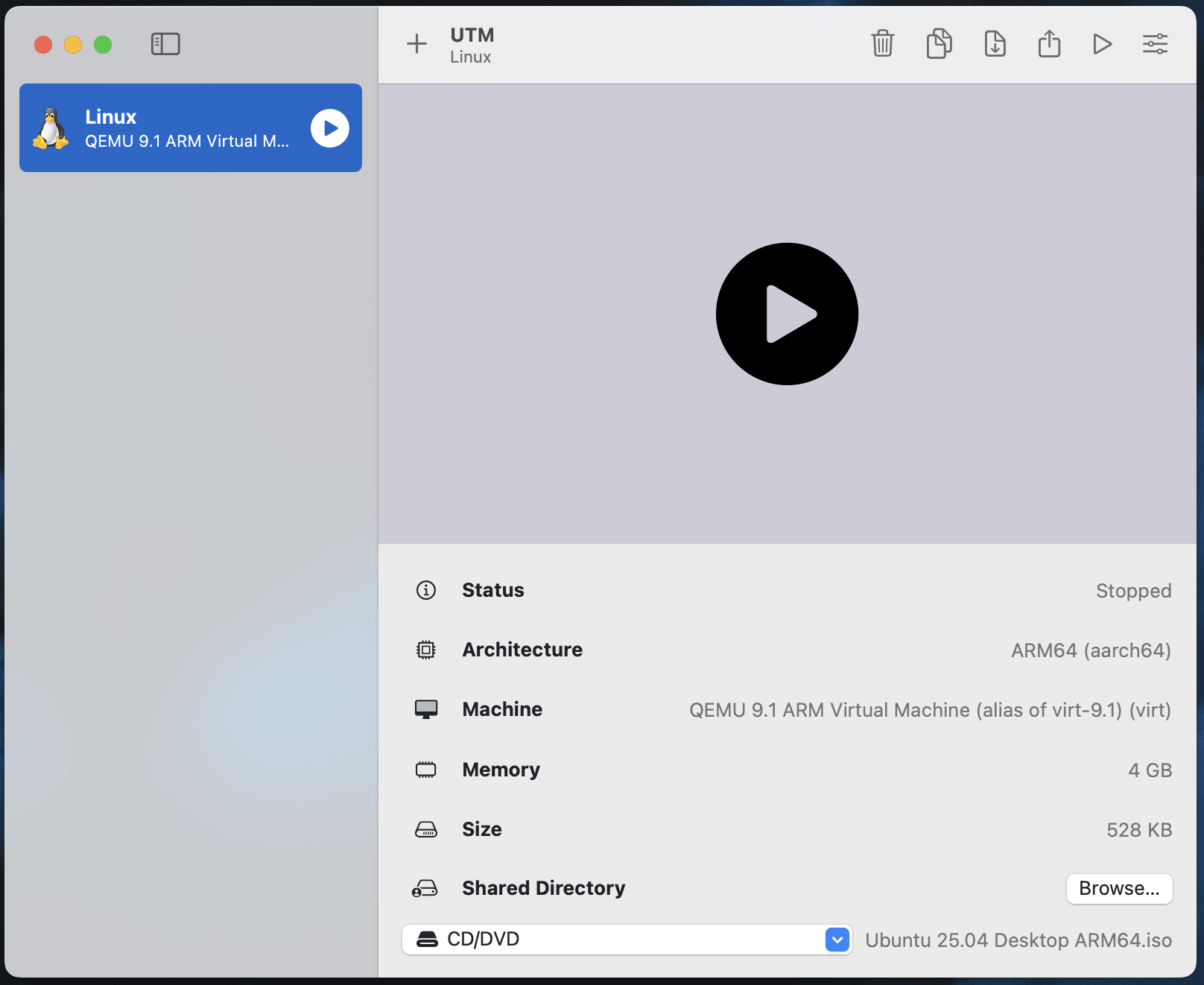
安装 Ubuntu
Ubuntu 安装过程将自动开始。
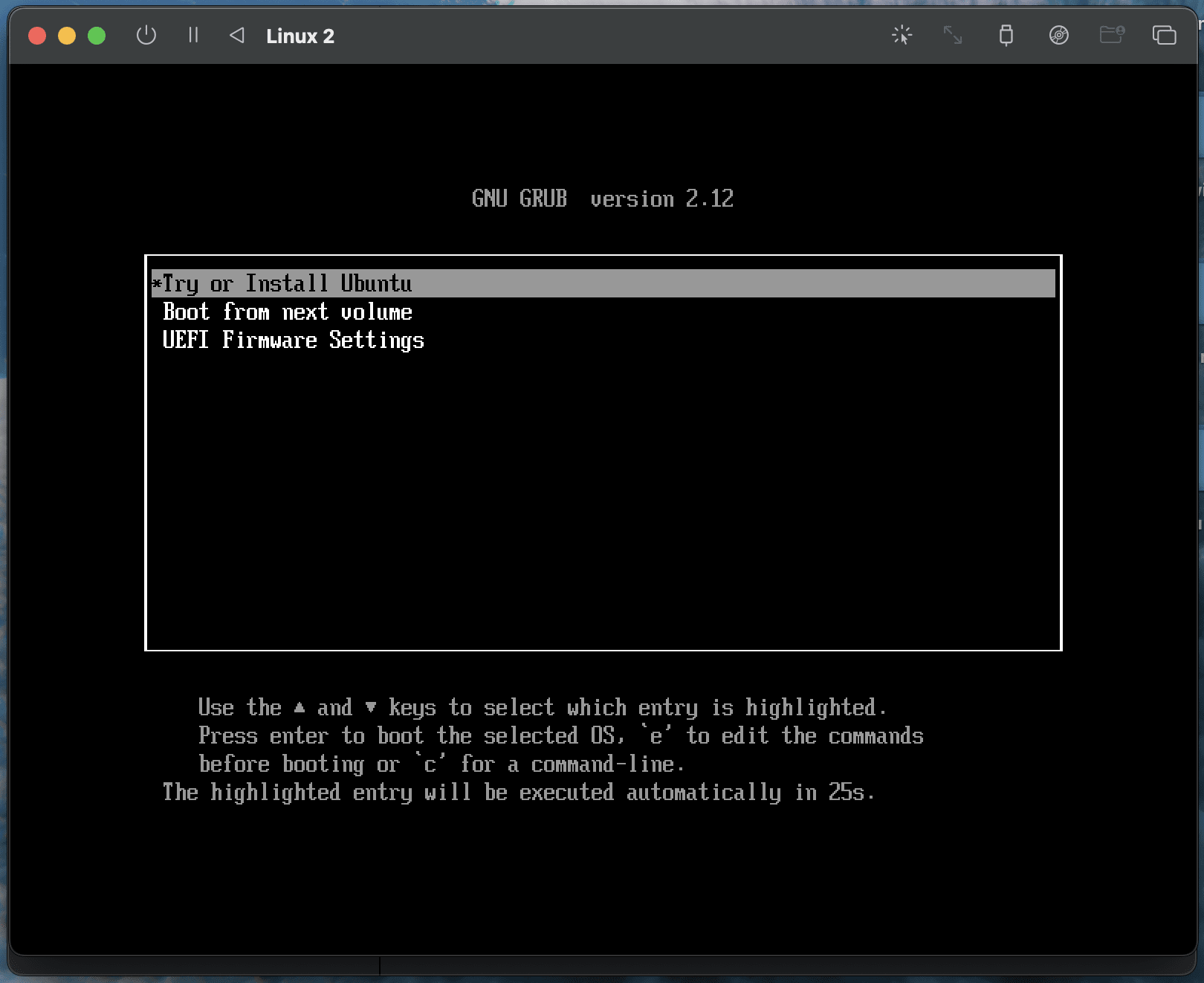
在 GRUB 菜单中,选择 Try or Install Ubuntu。
安装器会自动联网并下载必要文件。
使用 Apple Virtualization 时,显示比例可能会略有不同。
接着,您会看到 Ubuntu 欢迎界面:
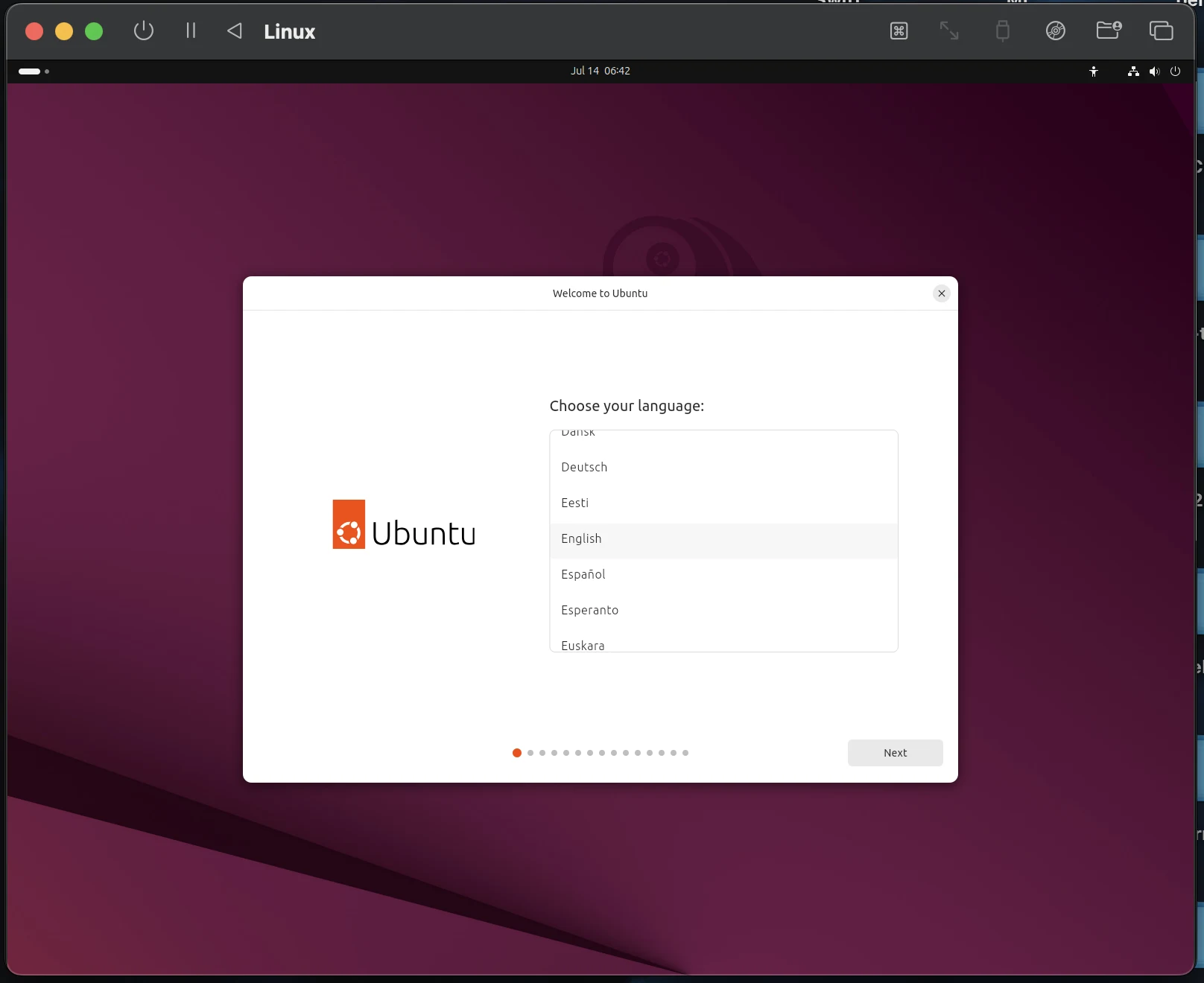
- 选择语言,点击 Next。
- 根据需要调整辅助功能,点击 Next。
- 选择键盘布局,点击 Next。
- 连接互联网,确保已选择 Use Wired Connection 以共享 Mac 的 Wi-Fi,点击 Next。
- 选择 Install Ubuntu,点击 Next。
- 选择 Interactive installation,点击 Next。
- 应用程序选择 Default selection,点击 Next。
- 可选择安装专有软件(此选项可后续添加),点击 Next。
- 选择 Erase disk and install Ubuntu,点击 Next。
- 是否加密文件系统(默认不加密),点击 Next。
- 输入您的姓名、计算机名、用户名及密码(如 “test”),确认密码后点击 Next。
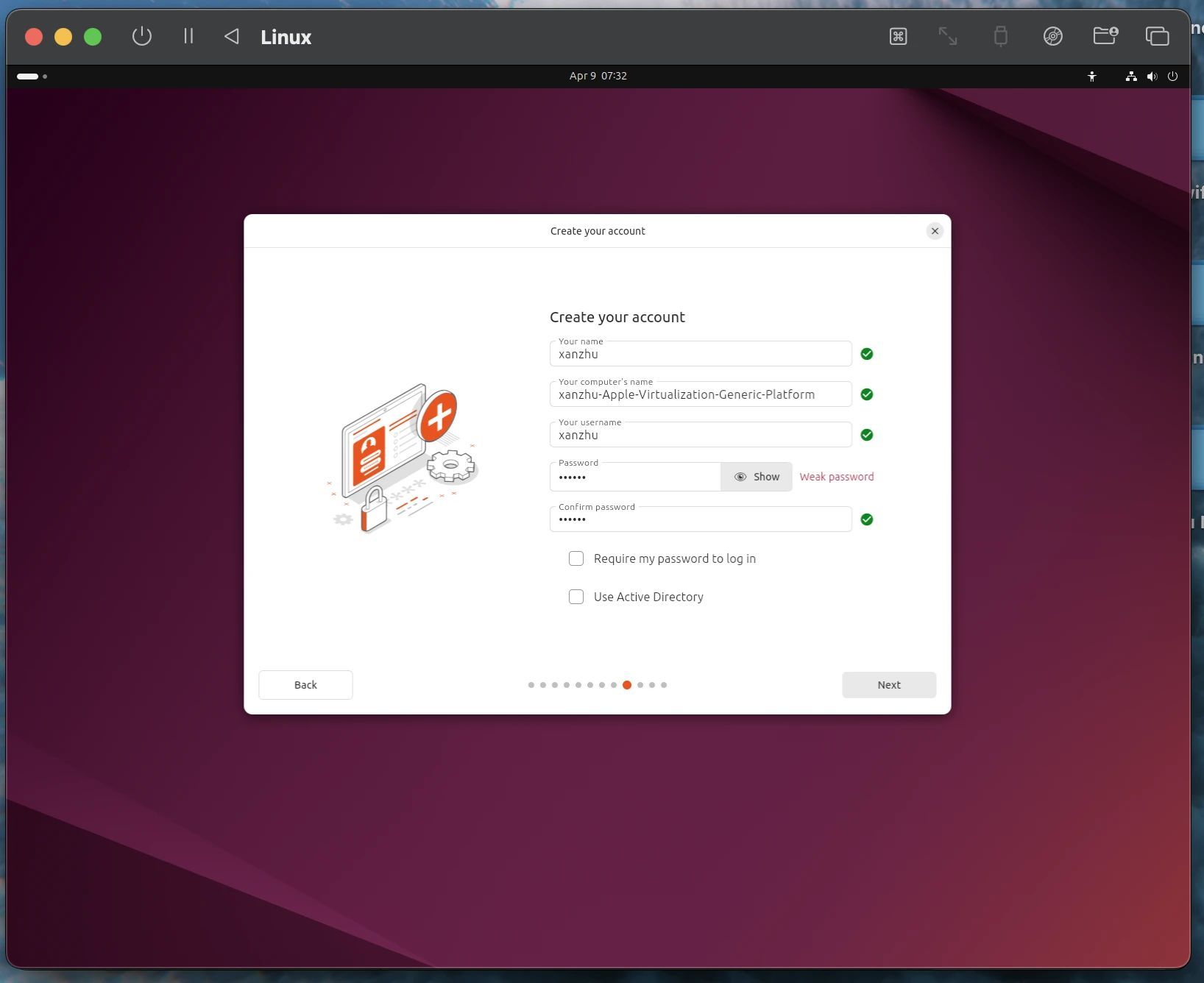
- 在地图上选择您的时区,点击 Next。
- 核对所有选项后,点击 Install。
安装过程将复制并配置文件,可能需要一些时间。
安装完成后,点击 Restart Now。
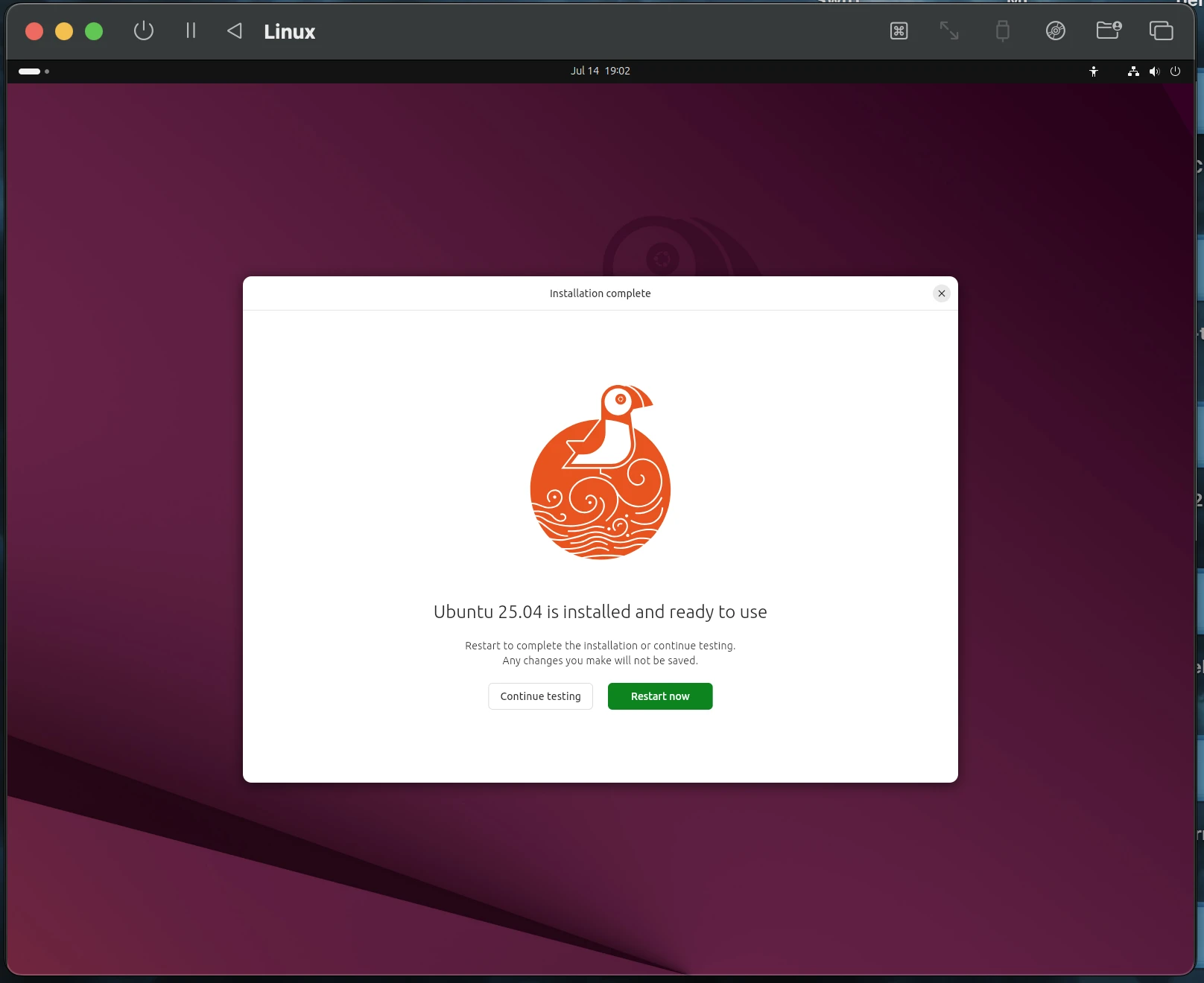
- Apple Virtualization:虚拟机会自动重启。
- QEMU:需手动点击光盘图标弹出 ISO,再按 Enter 重新启动。
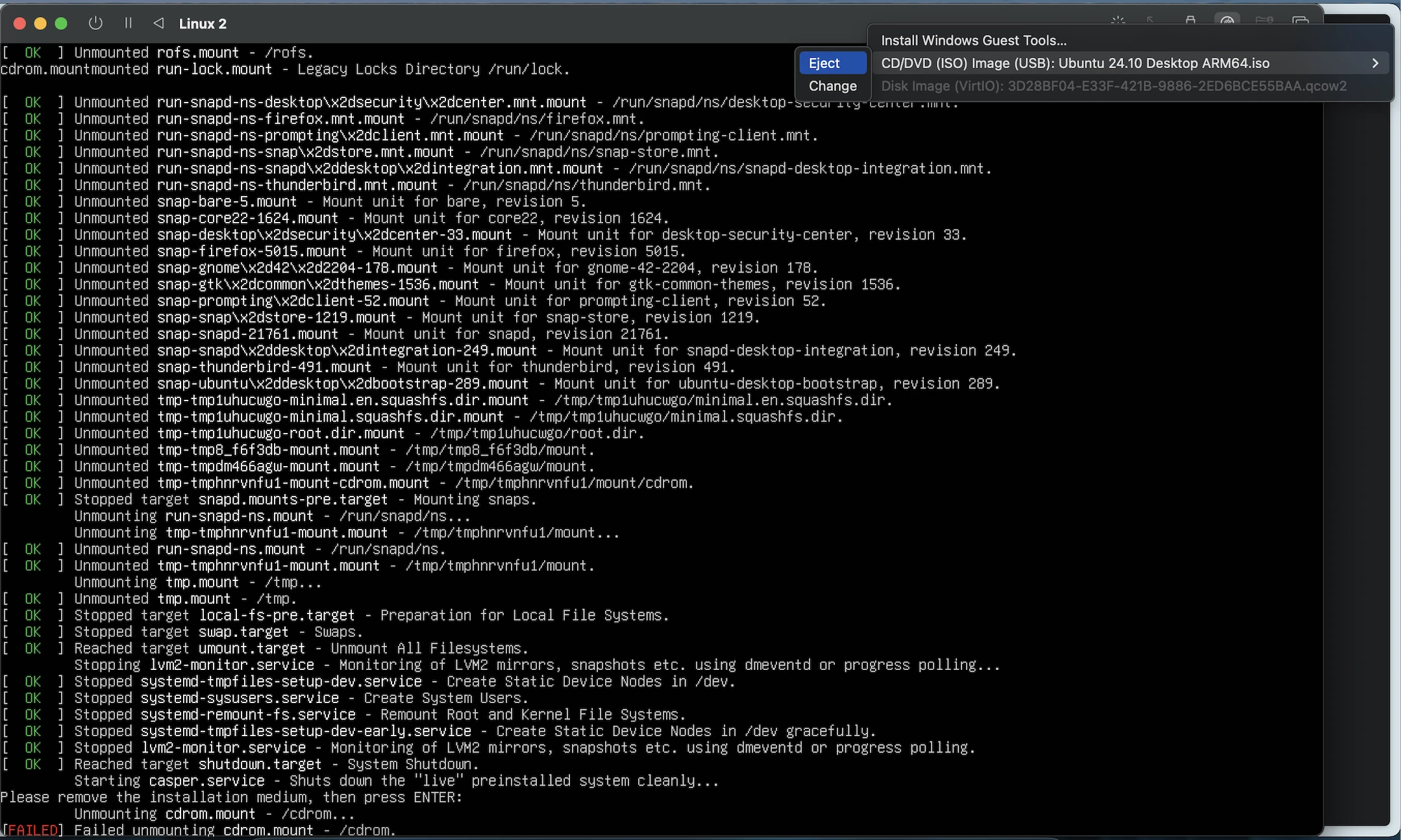
虚拟机将启动进入 Ubuntu。
若使用 QEMU,启动时可能短暂出现“Display output is not active”提示,耐心等待 1–2 分钟,桌面会正常加载。
加载完成后,您将看到如下界面:
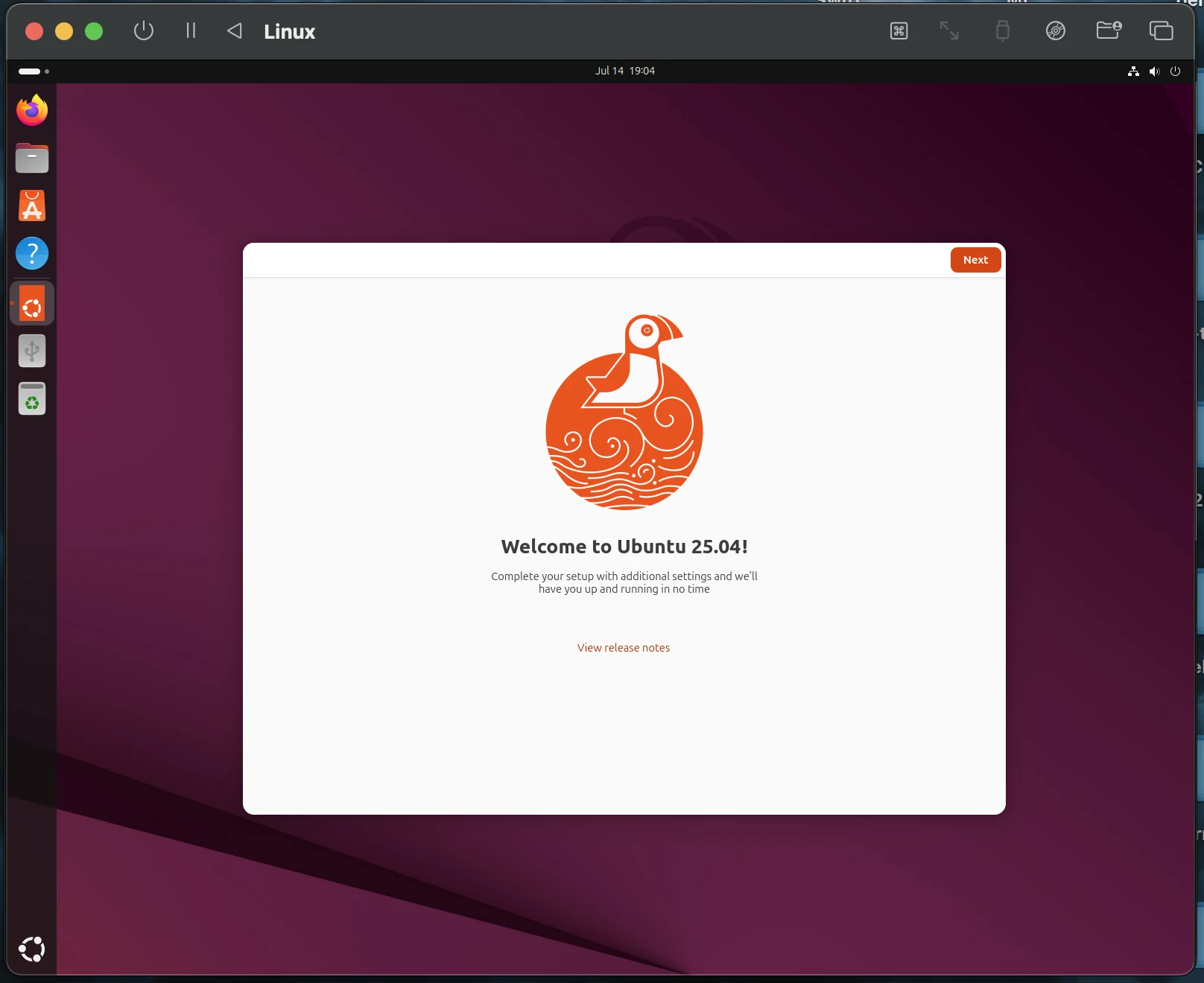
- 点击 Next 继续。
- 是否共享数据帮助改进 Ubuntu,选择后点击 Next。
- 点击 Finish 结束设置。
虚拟机现在可以使用了。
接下来,我们优化显示比例。
其他说明
为了更好的使用体验,请调整显示设置以获得最佳分辨率。
分辨率调整
使用 Apple Virtualization
- 若虚拟机正在运行,请右键点击选择 Stop 停止。
- 右键点击虚拟机,选择 Edit,前往 Display 设置。
- 启用 HiDPI (Retina),保持动态分辨率开启。
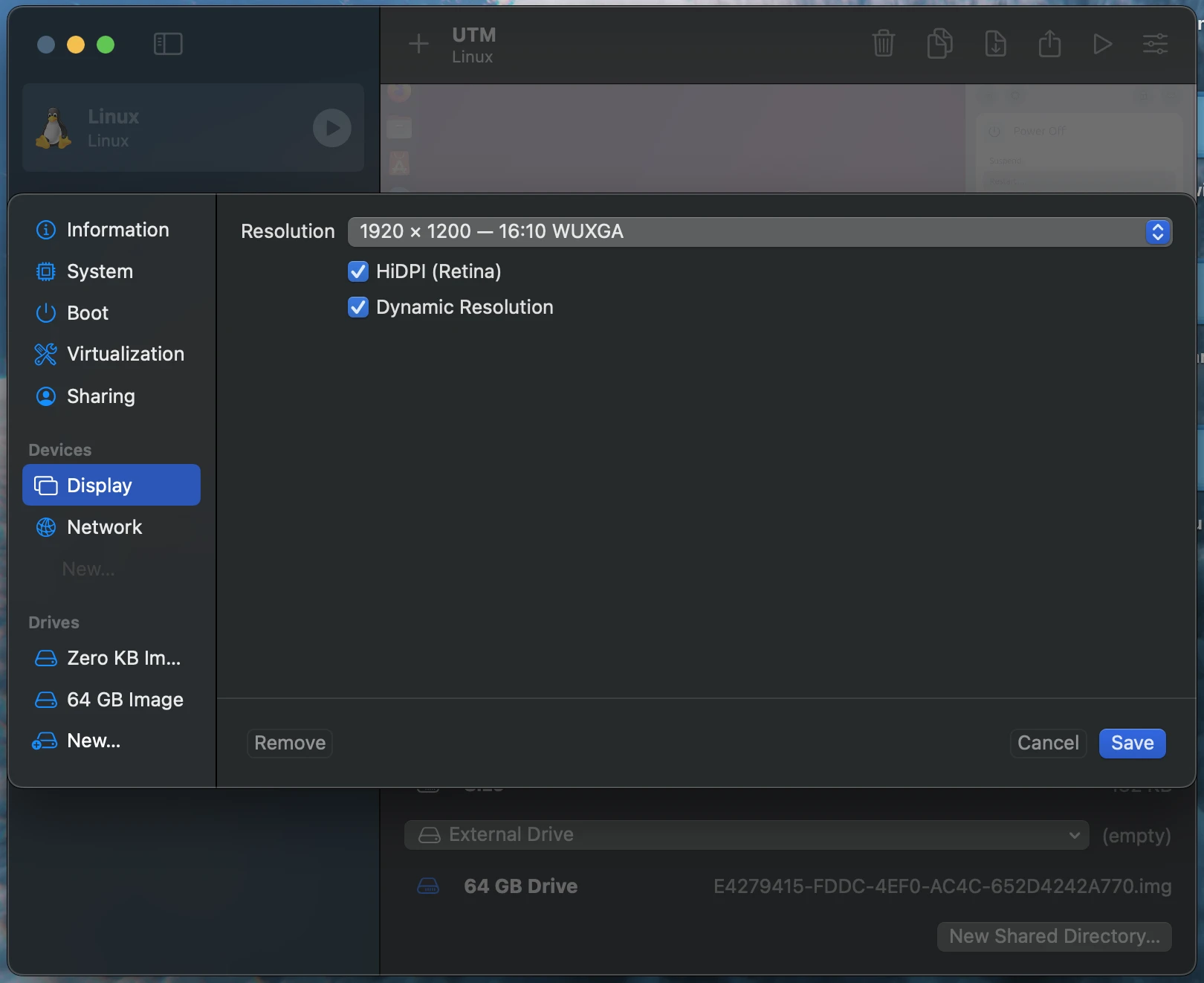
使用 QEMU
- 停止虚拟机,进入 Edit > Display 设置。
- 勾选 Retina Mode 启用高分辨率缩放,点击 Save。
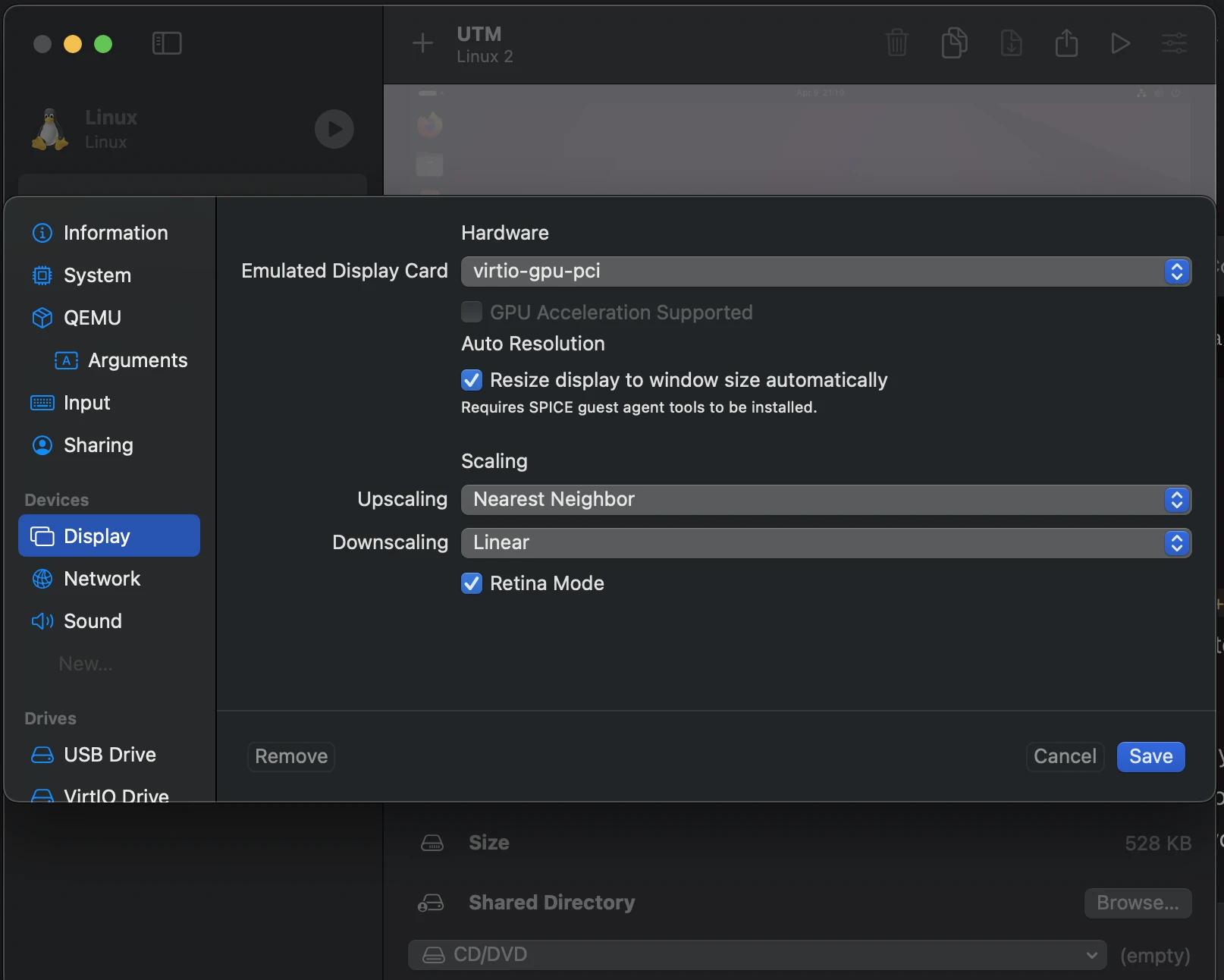
- 启动虚拟机,界面可能会较小。
- 在 Ubuntu 中打开 设置 > 显示,将 缩放 设置为 200%,点击 应用。
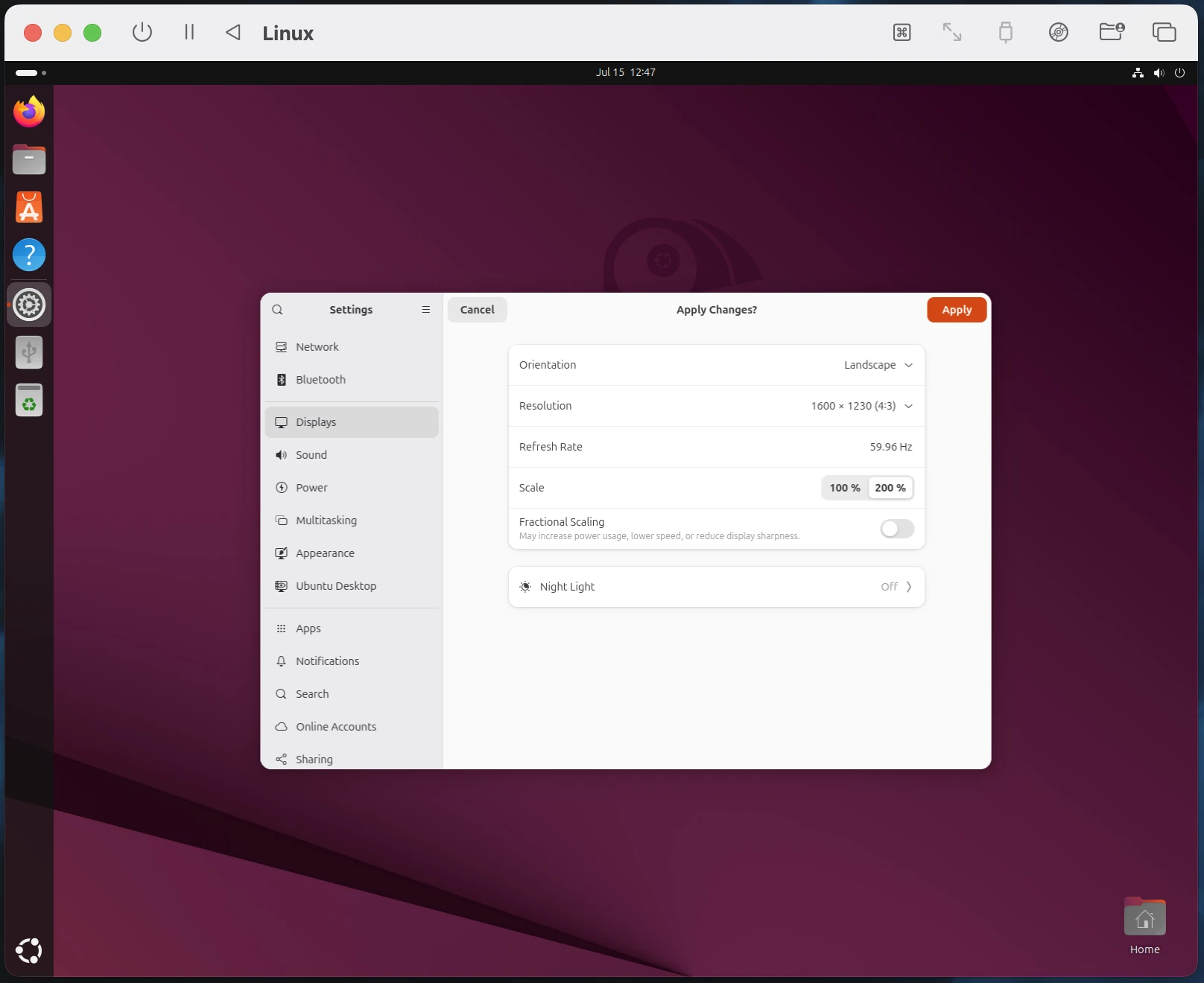
现在,桌面会以 macOS 原生分辨率呈现,效果更清晰。
最后,更新 Ubuntu 软件包。
打开菜单,选择 Software Updater,安装可用更新,以确保最佳性能。
QEMU 已知问题
使用 QEMU 时,启动过程中可能会显示“Display output is not active”提示。
请等待 1–2 分钟,桌面会正常显示。
社区的 讨论贴 中提供了可能的解决方案。
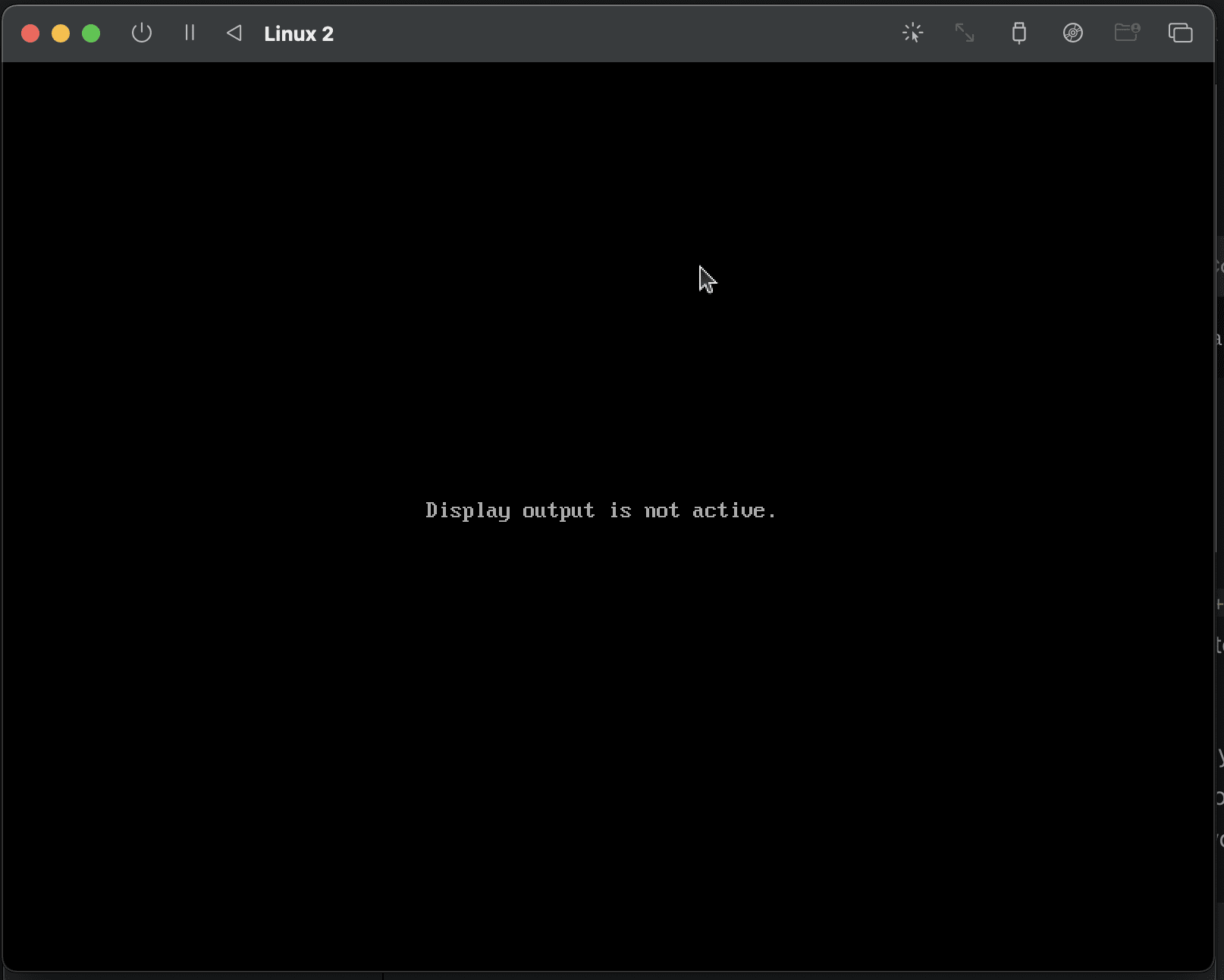
系统升级
Ubuntu 24.10 已结束生命周期,不再受支持。
Ubuntu 25.04 是最新的 ARM 版本,支持至 2026 年 1 月。
查看 更新日志
24.10 到 25.04 的变更:
- 安装过程中新增辅助功能与加密选项
- 最大显示缩放调整为 200%
ARM 桌面版本将以 9 个月的发布周期继续更新,直到推出新的 LTS 版本。
结语
就是这样!
您已经成功在 Apple Silicon 上原生运行 Ubuntu 25.04,并拥有完整的图形界面支持。
无论是测试代码、学习 Linux 还是探索系统,这套虚拟机配置都能为您带来良好的性能与灵活的使用体验。
如果您觉得本指南有帮助,欢迎查看我们其他的虚拟化技巧——或者分享给其他 Mac/Linux 爱好者吧!